四年级信息技术上册教案 绘制简单的图形(青岛06版)
文档属性
| 名称 | 四年级信息技术上册教案 绘制简单的图形(青岛06版) | 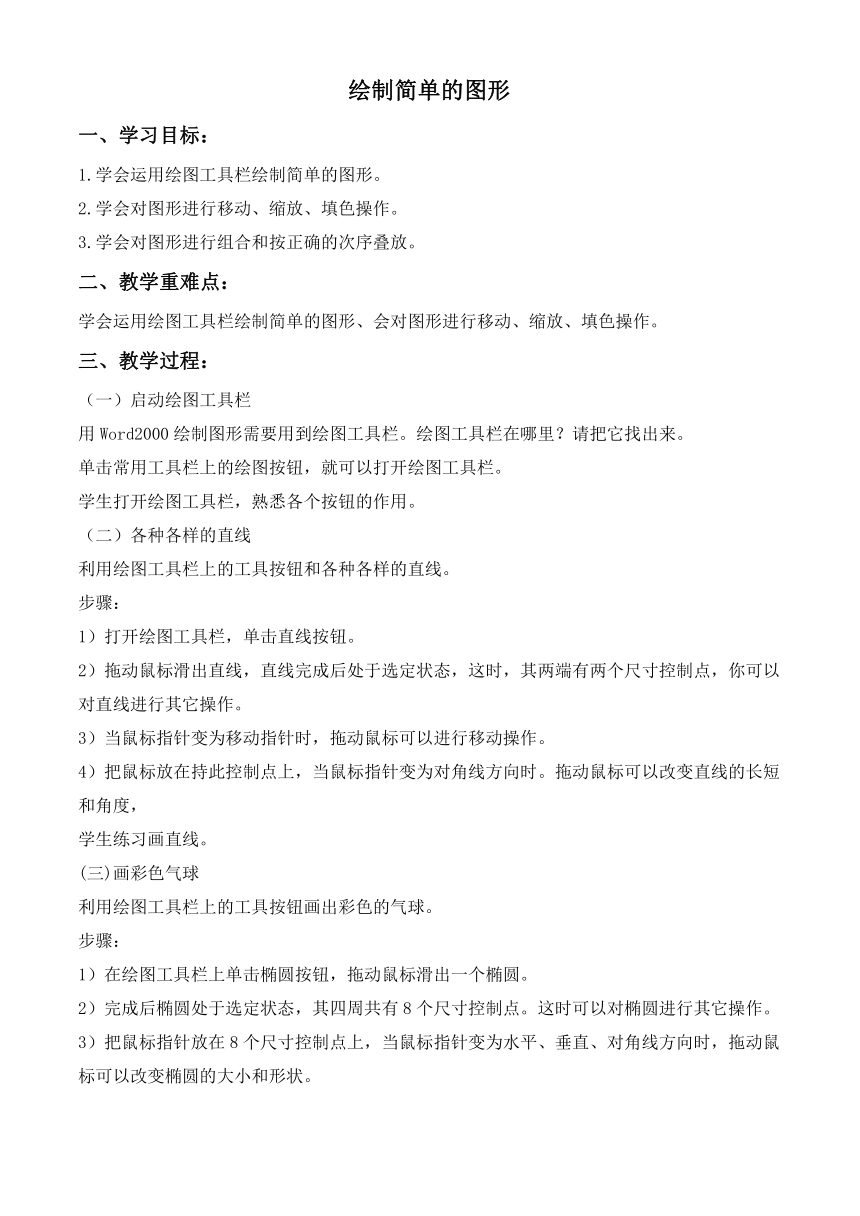 | |
| 格式 | zip | ||
| 文件大小 | 11.1KB | ||
| 资源类型 | 教案 | ||
| 版本资源 | 通用版 | ||
| 科目 | 信息技术(信息科技) | ||
| 更新时间 | 2010-08-09 15:03:00 | ||
图片预览
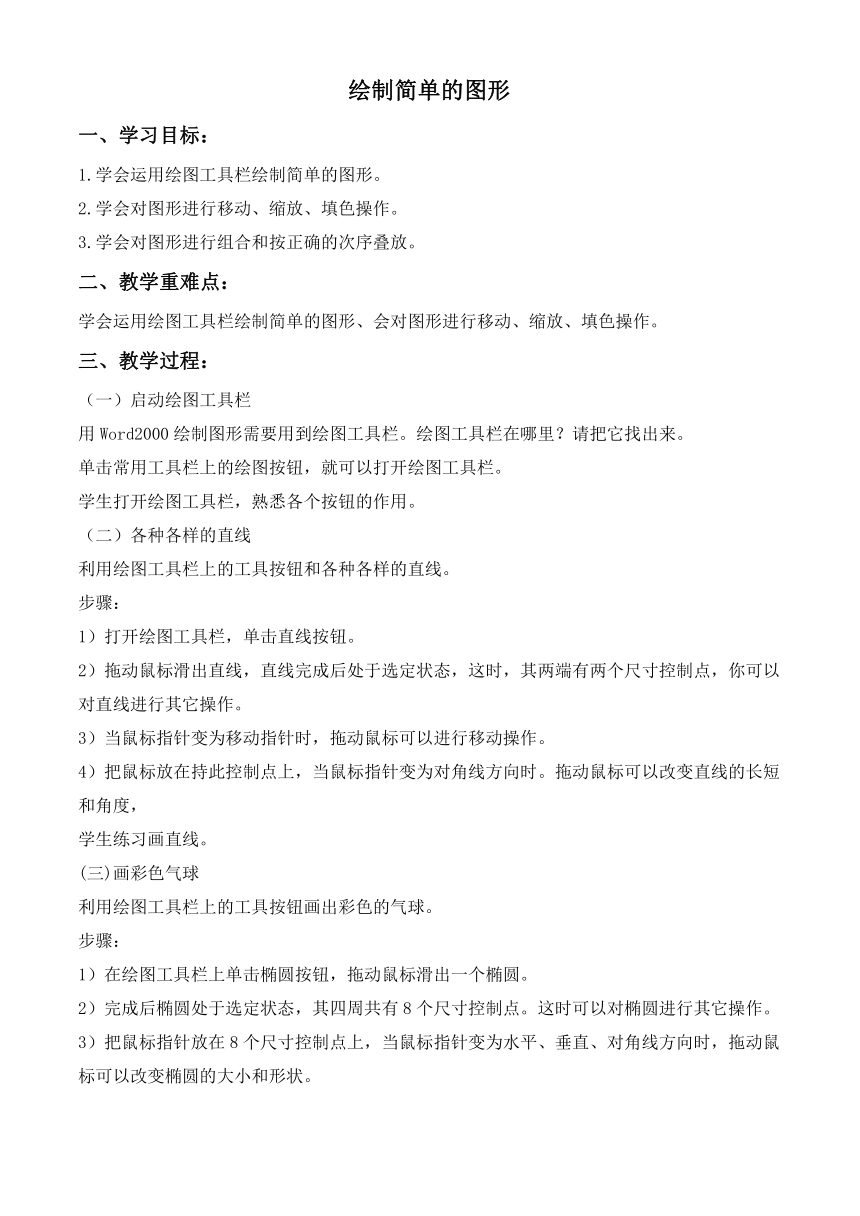
文档简介
绘制简单的图形
一、学习目标:
1.学会运用绘图工具栏绘制简单的图形。
2.学会对图形进行移动、缩放、填色操作。
3.学会对图形进行组合和按正确的次序叠放。
二、教学重难点:
学会运用绘图工具栏绘制简单的图形、会对图形进行移动、缩放、填色操作。
三、教学过程:
(一)启动绘图工具栏
用Word2000绘制图形需要用到绘图工具栏。绘图工具栏在哪里?请把它找出来。
单击常用工具栏上的绘图按钮,就可以打开绘图工具栏。
学生打开绘图工具栏,熟悉各个按钮的作用。
(二)各种各样的直线
利用绘图工具栏上的工具按钮和各种各样的直线。
步骤:
1)打开绘图工具栏,单击直线按钮。
2)拖动鼠标滑出直线,直线完成后处于选定状态,这时,其两端有两个尺寸控制点,你可以对直线进行其它操作。
3)当鼠标指针变为移动指针时,拖动鼠标可以进行移动操作。
4)把鼠标放在持此控制点上,当鼠标指针变为对角线方向时。拖动鼠标可以改变直线的长短和角度,
学生练习画直线。
(三)画彩色气球
利用绘图工具栏上的工具按钮画出彩色的气球。
步骤:
1)在绘图工具栏上单击椭圆按钮,拖动鼠标滑出一个椭圆。
2)完成后椭圆处于选定状态,其四周共有8个尺寸控制点。这时可以对椭圆进行其它操作。
3)把鼠标指针放在8个尺寸控制点上,当鼠标指针变为水平、垂直、对角线方向时,拖动鼠标可以改变椭圆的大小和形状。
4)单击绘图工具栏上的旋转按钮,可以旋转椭圆。
5)单击绘图工具栏上的填充颜色按钮,填充气球颜色,在单击线条颜色按钮,选择“无线条颜色”,去掉气球的边线。
在在气球上画上直线代表绳子。
(四)画奥运五环
仿照刚才华气球的方法,画一个奥运五环。
步骤:
1)选择椭圆按钮,设置“无填充颜色”话蓝色线条,按住Shift键,拖动鼠标画一个圆。
2)在选择黑、红、黄、绿4种线条颜色,画出另外4个空心圆环,将它们调整到适当的位置。
3)画好“奥运五环”后,按住Shift间,一次选中所有的圆环,单击鼠标右键,并选择快捷菜单中的“组合”命令,将5个圆环组合成一个图形。
注意:你可以用另外的方法画出奥运五环吗?
提示:你可以先画一个圆环,然后通过复制、粘贴得到另外4个圆环,再将复制的圆环调整到适当的位置,逐一改变5个圆环的颜色,最后执行“组合”命令。
(五)画开爱的卡通兔子
用绘图工具栏上的工具画一只可爱的卡通兔子。
步骤:
1)先画一个椭圆,保持椭圆的选定状态,单击绘图工具栏上的填充按钮,单击“填充效果”按钮。
2)弹出“填充效果”对话框,在“颜色”栏中选中“双色”单选项。
3)在“颜色1”下拉列表中选择白色。
4)在“颜色2”下拉列表中选择灰色。
5)在“底纹式样”栏中选择“中心辐射”样式,单击“确定”按钮。
6)看,有立体感的脸就画好了。
再分别选择椭圆和直线按钮画出小兔子的耳朵、眼睛、嘴巴、身体、手和脚,并填充过渡色。
可是画出来的兔子的头和身子不对,就是叠放次序不对。可以对叠放次序进行调整。
步骤:
1)选中兔子的身子,单击鼠标右键,再弹出的菜单中选择“叠放次序”,“置于底层”命令。
2)同时选中兔子的两只脚,单击鼠标右键,再弹出的菜单中选择“叠放次序”,“置于底层”命令。这样就完成了。
在绘图工具栏的 自选图形按钮中,还有很多自选图形,同学们能够自己研究一下,可以划小娃娃、小狗、小汽车、星星和月亮。
一、学习目标:
1.学会运用绘图工具栏绘制简单的图形。
2.学会对图形进行移动、缩放、填色操作。
3.学会对图形进行组合和按正确的次序叠放。
二、教学重难点:
学会运用绘图工具栏绘制简单的图形、会对图形进行移动、缩放、填色操作。
三、教学过程:
(一)启动绘图工具栏
用Word2000绘制图形需要用到绘图工具栏。绘图工具栏在哪里?请把它找出来。
单击常用工具栏上的绘图按钮,就可以打开绘图工具栏。
学生打开绘图工具栏,熟悉各个按钮的作用。
(二)各种各样的直线
利用绘图工具栏上的工具按钮和各种各样的直线。
步骤:
1)打开绘图工具栏,单击直线按钮。
2)拖动鼠标滑出直线,直线完成后处于选定状态,这时,其两端有两个尺寸控制点,你可以对直线进行其它操作。
3)当鼠标指针变为移动指针时,拖动鼠标可以进行移动操作。
4)把鼠标放在持此控制点上,当鼠标指针变为对角线方向时。拖动鼠标可以改变直线的长短和角度,
学生练习画直线。
(三)画彩色气球
利用绘图工具栏上的工具按钮画出彩色的气球。
步骤:
1)在绘图工具栏上单击椭圆按钮,拖动鼠标滑出一个椭圆。
2)完成后椭圆处于选定状态,其四周共有8个尺寸控制点。这时可以对椭圆进行其它操作。
3)把鼠标指针放在8个尺寸控制点上,当鼠标指针变为水平、垂直、对角线方向时,拖动鼠标可以改变椭圆的大小和形状。
4)单击绘图工具栏上的旋转按钮,可以旋转椭圆。
5)单击绘图工具栏上的填充颜色按钮,填充气球颜色,在单击线条颜色按钮,选择“无线条颜色”,去掉气球的边线。
在在气球上画上直线代表绳子。
(四)画奥运五环
仿照刚才华气球的方法,画一个奥运五环。
步骤:
1)选择椭圆按钮,设置“无填充颜色”话蓝色线条,按住Shift键,拖动鼠标画一个圆。
2)在选择黑、红、黄、绿4种线条颜色,画出另外4个空心圆环,将它们调整到适当的位置。
3)画好“奥运五环”后,按住Shift间,一次选中所有的圆环,单击鼠标右键,并选择快捷菜单中的“组合”命令,将5个圆环组合成一个图形。
注意:你可以用另外的方法画出奥运五环吗?
提示:你可以先画一个圆环,然后通过复制、粘贴得到另外4个圆环,再将复制的圆环调整到适当的位置,逐一改变5个圆环的颜色,最后执行“组合”命令。
(五)画开爱的卡通兔子
用绘图工具栏上的工具画一只可爱的卡通兔子。
步骤:
1)先画一个椭圆,保持椭圆的选定状态,单击绘图工具栏上的填充按钮,单击“填充效果”按钮。
2)弹出“填充效果”对话框,在“颜色”栏中选中“双色”单选项。
3)在“颜色1”下拉列表中选择白色。
4)在“颜色2”下拉列表中选择灰色。
5)在“底纹式样”栏中选择“中心辐射”样式,单击“确定”按钮。
6)看,有立体感的脸就画好了。
再分别选择椭圆和直线按钮画出小兔子的耳朵、眼睛、嘴巴、身体、手和脚,并填充过渡色。
可是画出来的兔子的头和身子不对,就是叠放次序不对。可以对叠放次序进行调整。
步骤:
1)选中兔子的身子,单击鼠标右键,再弹出的菜单中选择“叠放次序”,“置于底层”命令。
2)同时选中兔子的两只脚,单击鼠标右键,再弹出的菜单中选择“叠放次序”,“置于底层”命令。这样就完成了。
在绘图工具栏的 自选图形按钮中,还有很多自选图形,同学们能够自己研究一下,可以划小娃娃、小狗、小汽车、星星和月亮。
同课章节目录
